Xmanager 7安装破解激活与换机转移许可证教程详解
Xmanager7破解版是一款上手难度极低、效率极高的远程桌面管理工具,很多朋友找不到激活方法,今天小编就为大家带来三种激活破解步骤,一起看看吧
Xmanager是业界领先的PC X服务器,它允许您将X应用程序的能力带到一个Windows环境。通过使用 Xmanager,安装在基于UNIX的远程机器上的X应用程序可以与Windows应用程序并排无缝地运行。本篇文章主要为大家介绍Xmanager 7的安装、激活与换机转移许可证的方法。
注意:您在官网下载页下载的Xmanager仅为试用版,该版本无法激活,如您已购买软件请卸载试用版并在个人订单中心中下载安装安装包重新安装。
硬件要求:Intel® Pentium 或更快的CPU
系统要求:Microsoft Windows® 10 / 8.1 / 8 / 7,Windows Terminal Service, Citrix MetaFrame
软件名称:
Xmanager 7(远程服务器管理) V7.0.0070 官方中文破解版(附补丁+安装方法)
软件大小:
106MB
更新时间:
2021-06-02立即下载
软件安装
1. 双击下载好的Xmanager 7安装包,打开安装向导,选择“下一步”。
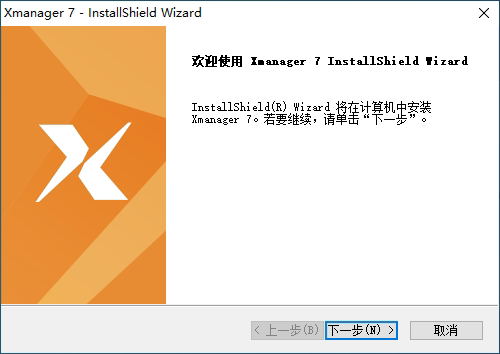
图1:Xmanager 7安装向导
2.请您仔细阅读用户许可协议,同意请勾选“我同意许可证协议中的条款”,并选择“下一步”。
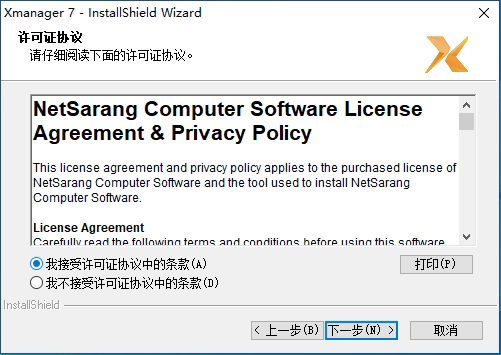
图2:许可证协议
3.选择程序安装路径,默认在C盘,需要更改请选择“浏览”,完成请选择“下一步”。
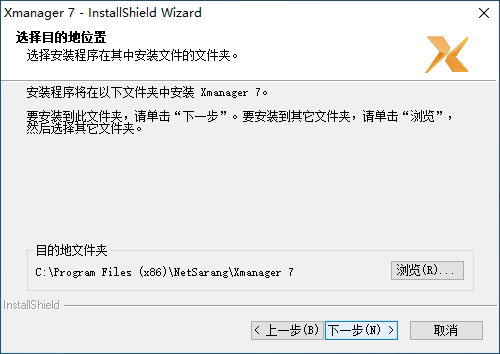
图3:安装路径
4.安装向导准备就绪,可以开始安装了,继续请选择“安装”。
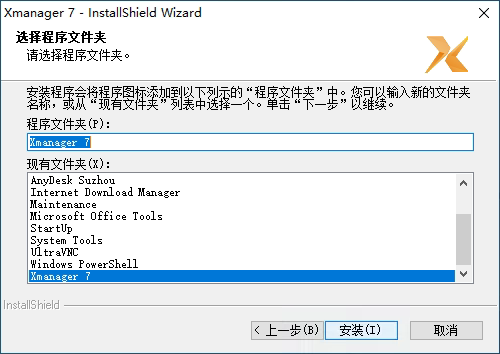
图4:开始安装
5.正式开始安装,该过程会持续几分钟,请耐心等待,不要关闭或重启电脑。
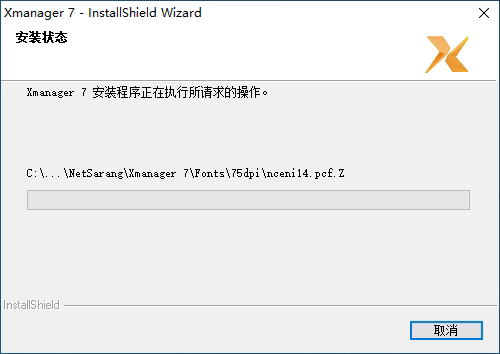
图5:Xmanager7安装中
6.选择“完成”,完成安装程序。
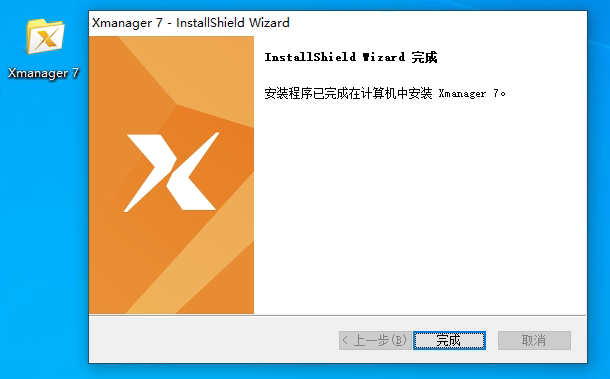
图6:Xmanager7完成安装
软件激活
打开我们刚刚安装完成的Xmanager Power Suite 7文件夹,我们可以发现他把套件所包含应用的快捷方式都放在这里了。
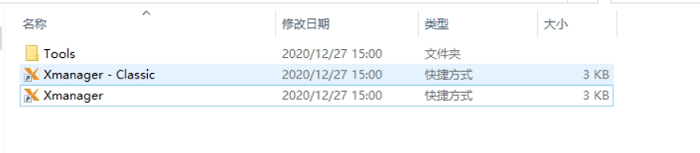
图7:Xmanager7所含应用
我们随便点开我们需要用到的应用,会显示“许可证尚未激活”,点击如下图中的“立即激活”按钮。
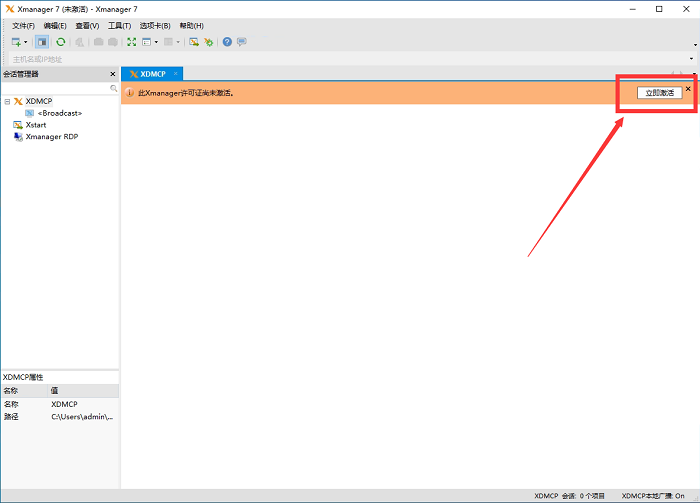
图8:Xmanager7激活方法
在这里我们可以看到Xmanager 7一共有3种激活方法。
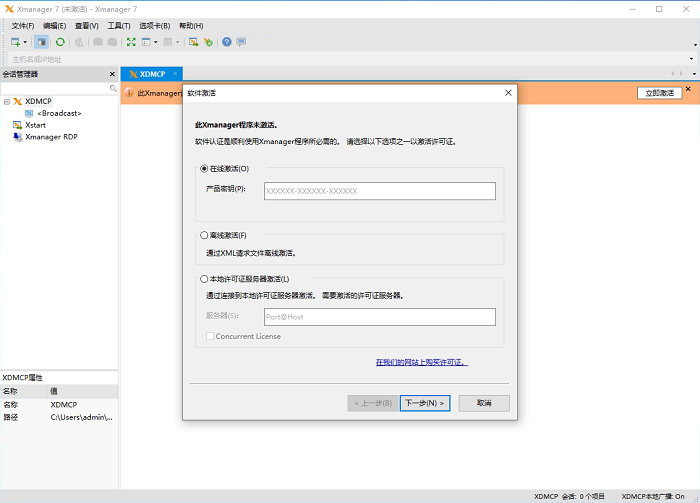
图9:Xmanager激活
1、在线激活
在线激活是我们常用的激活方法,只需将我们在个人订单中收到的“注册码”输入进在线激活的“产品密钥”中,并点击“下一步”进行激活即可。
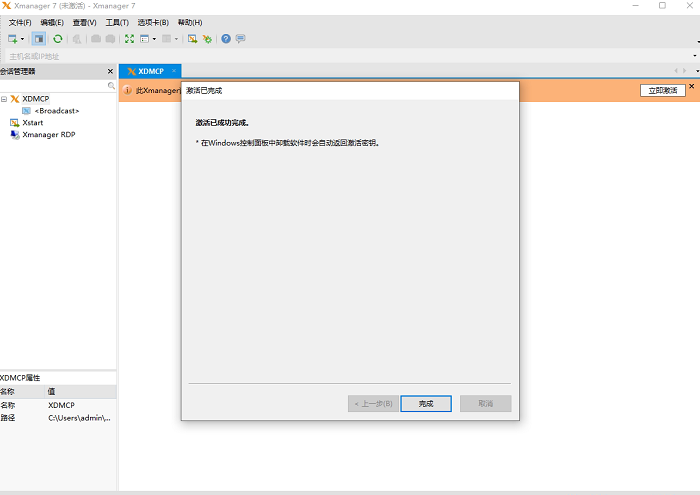
图10:Xmanager激活成功
2、离线激活
如果您的电脑没有连接到互联网导致软件不能在线激活,那您可以尝试申请离线激活。【离线激活XML文件申请地址】
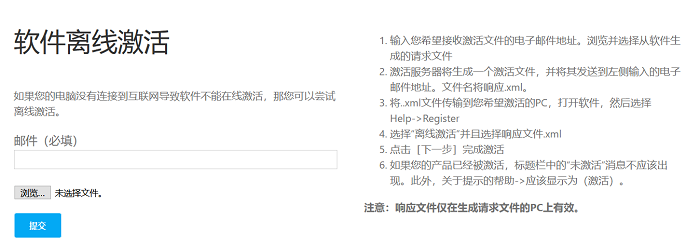
图11:Xmanager离线激活
3、本地许可证服务器激活
安装完成后,将xhell压缩包里面有crack目录,将nslicense.dll文件覆盖到软件目录
或者使用注册补丁文件,将NetSarang.7.x.Patch.exe复制到安装目录下运行,点击应用即可
换机/转移许可证授权
Xmanager 7支持转移许可证至另外一台新电脑上激活。在转移前最好先导出备份一下会话数据,然后只需在原电脑中卸载Xmanager 7,然后在新电脑上重新安装激活即可。
Xmanager7破解版常见问题
1、管理者想要系统管理服务器怎么办?
Xmanager内部有多种小工具,如Xshell,Xftp、Xlpd等都能够辅助用户解决多种问题。不管客户上传文件或者下载程序都可以顺畅的完成。
值得注意的就是大多操作者往往没有编程的实力,因此颇想要一种能够可见的图形程序,那么Xmanager就可以轻松的实现用户的这个目的。
2、管理者想要远程访问主机怎么办?
用户有时想要访问远程服务器去实现某些功能,那么Xmanager里面会有Xshell功能可以实现。Xshell功能可以实现SSH,TELNET等多个功能。用户之所以可以通过Windows PC来访问Unix/Linux主机,完全可以使用Xshell来实现。
3、用户想要传输文件到远程服务器怎么办?
用户与服务器之间如果要想上传和下载数据,那么完全可以通过Xmanager里面的Xftp来实现。作为MS Windows平台比较有优势的一种文件传输程序,Xftp可以帮助用户在Unix/Linux与Windows PC间方便安全的上传与下载文件。
4、用户想要实现打印机共享服务怎么办?
在办公过程中,如果用户想要打印服务器上文件,也完全可以借助Xmanager里面Xlpd功能实现。注意安装Xmanager的电脑必须要有打印机,通过Xlpd功能可以让该台电脑成为一个打印机服务器,接受来自网络的打印任务。Xlpd基于MS Windows平台,能够实现LPD的作用,也就是行式打印机虚拟后台程序。

